Det kan være nesten den verste følelsen å ha – en snikende redsel for at en ukjent person har kommet inn i rommet du er i, som du ikke kan se. Når du snur deg, er det ingen der. Men det er enda verre når du snur deg og det er noen der. Dette kan skje med livet ditt på nett når du har en konto kapret, potensielt stille, og parter kjent eller ukjent for deg går gjennom dataene dine eller overvåker deg.
En Apple-ID er intet unntak. Men du kan spore både hovedtrusler (andre enheter og pålogginger) og sekundære (apper og andre tjenester) som deler tilgang. Du bør sjekke hvilke enheter og telefonnumre som er knyttet til Apple-ID-en din og deretter gjøre en generell revisjon med Safety Check, introdusert i september 2022.
Se etter uønskede enheter
For å se en liste over enheter som Apple anser som logget på og klarert for Apple ID-kontoen din, gjør du ett av følgende:
- På Apple ID-nettstedet, logg inn og klikk Enheter.
- I iOS/iPadOS, gå til Innstillinger > Brukernavn og sveip ned.
- I macOS 13 Ventura eller nyere, gå til > Systeminnstillinger > Brukernavn og bla ned.
Hvis du ser en enhet du ikke gjenkjenner:
- Ta et skjermbilde eller bilde av det i listen, klikk eller trykk på det, og ta et skjermbilde eller bilde av informasjonen, inkludert serienummeret. Dette kan hjelpe deg hvis du trenger å konsultere en advokat eller rettshåndhevelse.
- Klikk eller trykk Fjern fra konto og bekrefte at den er fjernet.
Denne enheten regnes ikke lenger som en pålitelig enhet med det formål å logge på Apple ID-kontoen din og kan ikke lenger få tilgang til ny informasjon synkronisert via iCloud-tjenester. Den kan imidlertid beholde all informasjon som ble lastet ned eller bufret lokalt.
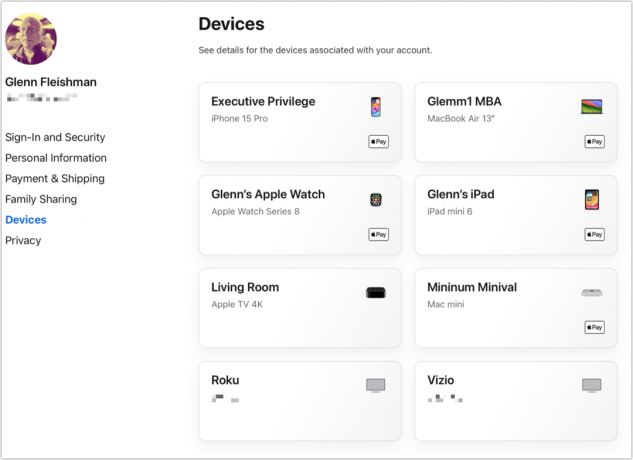
Sjekk at du gjenkjenner alle enheter som er logget på Apple ID-kontoen din.
Støperi
Se etter uønskede telefonnumre
Apple er avhengig av telefonnumre du legger til under oppsettet eller endrer senere for å gi deg flere måter å bekrefte kontotilgang på hvis du ikke kan komme til en pålitelig enhet eller har andre kontoproblemer. Du kan sjekke disse pålitelige tallene; hvis du ikke gjenkjenner et telefonnummer, ta skjermbilder eller ta bilder og noter. På hvert av stedene ovenfor kan du fjerne et uønsket nummer.
Slik finner du tallene og fjerner dem:
- På Apple ID-nettstedet, logg inn og klikk Innlogging og sikkerhet, og klikk deretter Kontosikkerhet. Klarerte telefonnumre vises øverst på listen. Klikk på minustegnet for å fjerne et tall og klikk Fjerne å bekrefte.
- I iOS 17/iPadOS 17, gå til Innstillinger > Brukernavn > Innlogging og sikkerhet > Tofaktorautentisering. (Det vises ett nivå høyere i tidligere versjoner av iOS/iPadOS.) Trykk Redigere, trykk deretter på sletteikonet og bekreft.
- I macOS 13 Ventura, gå til Systeminnstillinger > Brukernavn > Passord/pålogging og sikkerhet; i macOS 14 Sonoma, klikk også Tofaktorautentisering. Velg nummeret og trykk på minustegnet nederst i delen Klarerte telefonnumre.
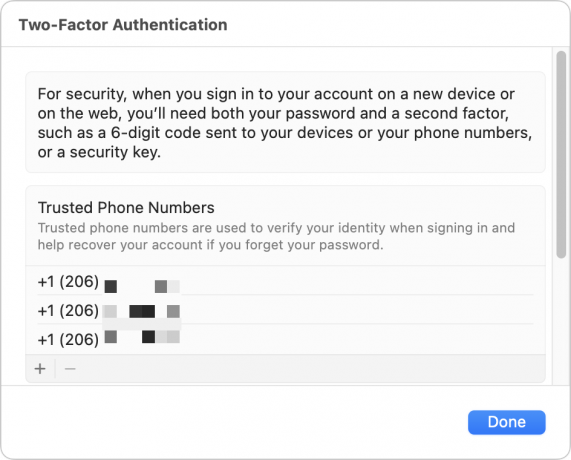
Klarerte telefonnumre kan bekrefte en pålogging til kontoen din – farlig når du ikke gjenkjenner nummeret.
Støperi
Utfør en sikkerhetssjekk
Fra og med iOS 16 kan du bruke en ny personvern- og sikkerhetsfunksjon kalt Safety Check. Den er utviklet for å hjelpe mennesker som er ofre for forfølgelse, vold i nære partnere og lignende situasjoner finne ut om de blir overvåket av eller knyttet til noen de ikke vil være, og avhjelpe det situasjon. Den har også flere sikkerhetsveier innebygd, samt råd om å kontakte virkelige ressurser for å få hjelp.
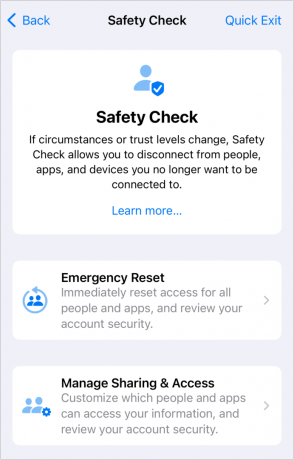
Safety Check gir en rask og sikkerhetsbevarende måte å se hvem du deler informasjon med eller hvem som har tilgang til posisjonen din.
Støperi
Finn innslaget på Innstillinger > Personvern og sikkerhet > Sikkerhetssjekk. Merk at på hver skjerm er det en Quick Exit-lenke. Trykk på det, og det tvinger i hovedsak til å avslutte Innstillinger umiddelbart, både hindrer noen i å se hva som er på skjermen din og ikke åpner en sti tilbake til Sikkerhetssjekk hvis Innstillinger er relansert.
Apple tilbyr to veier: Emergency Reset, som i hovedsak avskjærer iPhone- og Apple ID-kontoen din fra alt annet og lar deg tilbakestille passord; og Administrer deling og tilgang, som tilbyr en gjennomgang av innstillinger med alternativer for å endre og begrense ved hvert trinn.
Apple tilbyr et omfattende veiledning til denne funksjonen, verdt å konsultere som forberedelse til å bruke det for å sikre at du vet hva du skal se etter og resultatet av å engasjere noen av alternativene.
Denne Mac 911-artikkelen er som svar på et spørsmål sendt av en anonym Macworld-leser.
Spør Mac 911
Vi har satt sammen en liste over spørsmålene vi oftest får, sammen med svar og lenker til kolonner: les vår super FAQ for å se om spørsmålet ditt er dekket. Hvis ikke, leter vi alltid etter nye problemer å løse! Send din e-post til [email protected], inkludert skjermbilder etter behov og om du vil bruke fullt navn. Ikke alle spørsmål vil bli besvart, vi svarer ikke på e-post, og vi kan ikke gi direkte feilsøkingsråd.
